
- •Цель работы
- •Порядок выполнения работы
- •Этап 2. Подготовка документа
- •Результат выполнения работы
- •ОБРАЗОВАНИЕ, ПОВЫШЕНИЕ КВАЛИФИКАЦИИ
- •Цель работы
- •Основы создания текстовых документов
- •Этапы создания малых текстовых документов
- •Особенности ввода текста
- •Особенности форматирования текста
- •Форматирование абзаца
- •Выравнивание
- •Интервалы перед и после абзаца, межстрочный интервал
- •Обрамление и заливка фоном
- •Форматирование символов
- •Общие принципы при выборе шрифта
- •Форматировать текст в Word можно тремя способами:
- •Порядок выполнения работы
- •Упражнение 1
- •ПРИМЕРЫ ОФОРМЛЕНИЯ АБЗАЦЕВ
- •ОБРАМЛЕНИЕ И ЗАЛИВКА
- •МЕЖСТРОЧНОЕ РАССТОЯНИЕ
- •ОФОРМЛЕНИЕ СИМВОЛОВ
- •РЕДАКТИРОВАНИЕ «РЕЗЮМЕ»
- •Цель работы
- •Порядок выполнения работы
- •Этап 1. Подготовка документа
- •Этап 2. Настройка среды
- •Этап 3. Создание текста документа
- •Два режима присвоения тексту форматирования (внешний вид):
- •Структура текста:
- •Этап 4. Форматирование абзацев
- •НЕДОПУСТИМЫЕ ОШИБКИ в информации при оформлении текста:
- •Характеристики абзаца как целой информационной единицы:
- •Удобные регуляторы положения строк и слов внутри абзаца:
- •Результат выполнения работы
- •Начало работы
- •Составление текста
- •Структура текста:
- •Форматирование текста
- •Результат выполнения работы
- •Цель работы
- •Начало работы
- •Особенности бланков документов
- •Требования, предъявляемые к бланку:
- •Создание электронной формы
- •Подготовительные работы
- •Порядок организации поля
- •Блокировка формы
- •Создание шаблона
- •Эксплуатация электронного бланка
- •Достоинства электронного бланка в сравнении с бумажным:
- •Цель работы
- •Начало выполнения работы
- •Создание объекта «Формула»
- •Особенности занесения элементов формул
- •Требования к оформлению формул в документах
- •Завершение работы
- •Настройки редактора формул MICROSOFT EQUATION
- •Размеры элементов формул
- •Стандартные типы размеров элементов формул
- •Использование шрифтов и стилей для записи формулы
- •Задания для выполнения: Формулы ТИП 1
- •Формулы ТИП 1 (продолжение)
- •Формулы ТИП 2
- •Формулы ТИП 2 (продолжение)
- •Формулы ТИП 2 (окончание)
- •Цель работы
- •Начало работы
- •Настройка сетки растра привязки объектов
- •Особенности создания основных фигур
- •Выполнение работы
- •Правила оформления блок-схем
- •Требования к процедуре создания блоков и структур
- •РАСПРОСТРАНЕННЫЕ БЛОКИ АЛГОРИТМОВ
- •БАЗОВЫЕ УПРАВЛЯЮЩИЕ СТРУКТУРЫ АЛГОРИТМОВ
- •1. КОМПОЗИЦИЯ или следование
- •2. АЛЬТЕРНАТИВА или ветвление
- •3. ИТЕРАЦИЯ или циклы
- •Цель работы
- •«БОЛЬШИЕ» документы
- •Особенности больших документов
- •СТИЛИ ТЕКСТА
- •Применение стиля к абзацу
- •Изменение характеристик существующего стиля
- •Просмотр и применение других стилей из библиотеки стилей
- •Удаление стиля
- •ТРЕБОВАНИЯ СТАНДАРТА ПО ФОРМАТИРОВАНИЮ
- •Заголовки
- •Основной текст
- •Междустрочные интервалы
- •Поля страницы
- •Нумерация страниц
- •СХЕМА ДОКУМЕНТА
- •Выбор уровня детализации для просмотра схемы документа
- •Форматирование внешнего вида текста на схеме документа
- •ОГЛАВЛЕНИЯ
- •Вставка номеров страниц
- •Изменение нумерации страниц в части документа
- •Автоматическое создание оглавления в документе
- •Обновление оглавления после внесения изменений
- •ПОРЯДОК ОФОРМЛЕНИЯ «БОЛЬШОГО» ДОКУМЕНТА
- •ТИПОВЫЕ ПРАВИЛА ВЕРСТКИ
- •Перенос слов и символов
- •Основной текст
- •Сноски
- •Заголовки
- •Таблицы
- •Иллюстрации
- •Формулы
- •Колонтитулы и колонцифры
- •Оглавление (содержание)
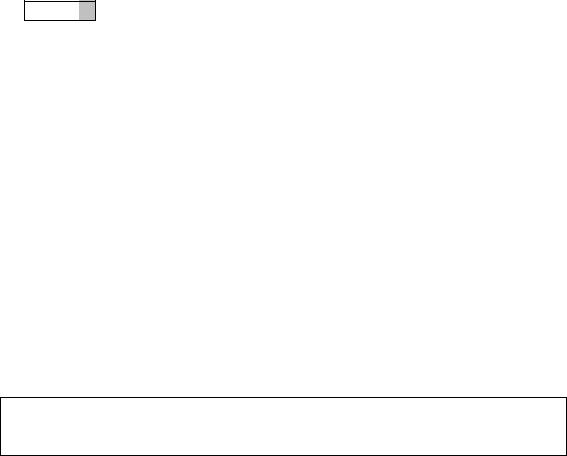
44
СТИЛИ ТЕКСТА
СТИЛЬ – это набор параметров форматирования, который применяют к тексту документа, чтобы быстро изменить его внешний вид. Стили позволяют одним действием применить сразу всю группу атрибутов форматирования. С их помощью можно, например, оформить название отчета, выделив его в тексте.
СТИЛЬ АБЗАЦА полностью определяет внешний вид абзаца, то есть выравнивание текста, позиции табуляции, междустрочный интервал и границы, а также может включать форматирование символов.
Стиль «Обычный» – является базовым стилем шаблона Normal.dot, то есть служит основой других стилей этого шаблона. При запуске Microsoft Word
новый, пустой документ создается на основе шаблона Normal.dot, а для оформления набираемого текста используется стиль «Обычный».
Другие встроенные стили. Помимо стиля «Обычный», шаблон Normal.dot содержит большое число других встроенных стилей. Некоторые основные стили представлены в
списке Стиль T на панели инструментов Форматирование. Остальные стили можно просмотреть и выбрать в диалоговом окне Стиль (меню Формат / Стиль…).
Применение стиля к абзацу
•Чтобы быстро применить стиль к абзаце надо выделить желаемый абзац или несколько абзацев (Внимание! При выделении абзаца захватывать значок конца абзаца!). Затем,
выбрать желаемый стиль абзаца в списке Стиль на панели инструментов
Форматирование.
•Если желаемого стиля нет в списке, то стиль можно выбрать в окне диалога (меню
Формат / Стиль…).
•Если в полном списке стилей нет подходящего стиля, то надо создать новый желаемый стиль (см. далее).
•Кнопка формата по образцу  позволяет быстро скопировать и отразить стиль с одного абзаца на другой.
позволяет быстро скопировать и отразить стиль с одного абзаца на другой.
Изменение характеристик существующего стиля
•Если характеристики форматирования существующего стиля не отвечают желаемому виду, то можно переопределить этот стиль.
ВНИМАНИЕ! НЕЛЬЗЯ ПЕРЕОПРЕДЕЛЯТЬ СТИЛЬ «ОБЫЧНЫЙ»!
(т.к. будут происходить не желаемые, не предвиденные, неожиданные изменения внешнего вида вообще всех документов)
•Пусть, например, при форматировании всех заголовков в документе они были выровнены по левому краю с использованием полужирного шрифта «Arial» размером 14 пунктов, а затем возникала необходимость изменить это форматирование на выравнивание по центру с использованием шрифта «Times New Roman» размером 16 пунктов. Для этого вовсе не требуется заново форматировать каждый заголовок, достаточно лишь изменить свойства стиля.
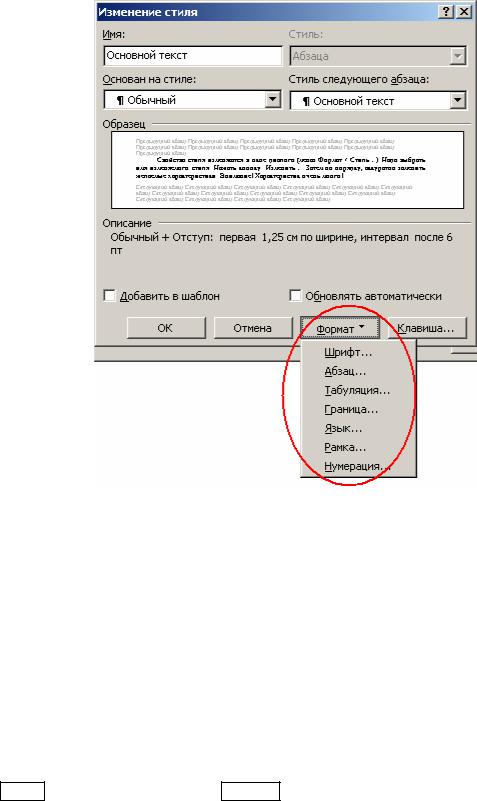
45
•Свойства стиля изменяются в окне диалога (меню Формат / Стиль…). Надо выбрать имя изменяемого стиля. Нажать кнопку Изменить…
.Затем по порядку, аккуратно заменить желаемые характеристики. Внимание! Характеристик очень много! Каждая группа характеристик раскрывается в своем окне диалога.
•Следует учитывать, что в случае изменения в документе какого-либо элемента форматирования базового стиля, в этом документе будут соответствующим образом изменены также все стили, основанные на базовом стиле.
•Чтобы применить измененный стиль в новых документах, основанных на том же шаблоне, установите
флажок Добавить в шаблон (Начинающему пользователю флажок НЕ ставить). Измененный стиль будет добавлен в шаблон, присоединенный к активному документу.
Просмотр и применение других стилей из библиотеки стилей
Библиотека стилей позволяет представить, как будет выглядеть документ в целом в результате применения стилей из другого шаблона. При необходимости эти стили могут быть затем применены непосредственно из библиотеки стилей. Выберите нужный шаблон в диалоговом окне Библиотека стилей (меню Формат, команда Тема, кнопка Библиотека стилей) – в окне описания соответствующим образом изменится внешний вид данного документа. Здесь же можно просмотреть образцы документов со стилями из выбранного шаблона, а также ознакомиться со списком стилей, используемых в данном шаблоне.
Удаление стиля
•Выберите команду Стиль в меню Формат. Выберите стиль, который требуется удалить, в списке Стили, а затем нажмите кнопку Удалить.
•Если удалить созданный пользователем стиль абзаца, ко всем оформленным этим стилем абзацам будет применен стиль Обычный, а сам стиль будет удален из шаблона.
•Выбор значения Используемых стилей в поле Список дает возможность удалить из текущего документа любые неиспользуемые встроенные стили, кроме стиля Обычный и встроенных стилей заголовков. При этом ко всем абзацам, оформленным удаленными стилями, будет применен стиль Обычный, однако определения всех встроенных стилей останутся в шаблоне. Чтобы снова сделать доступными все встроенные стили, следует выбрать значение Всех стилей в поле Список
